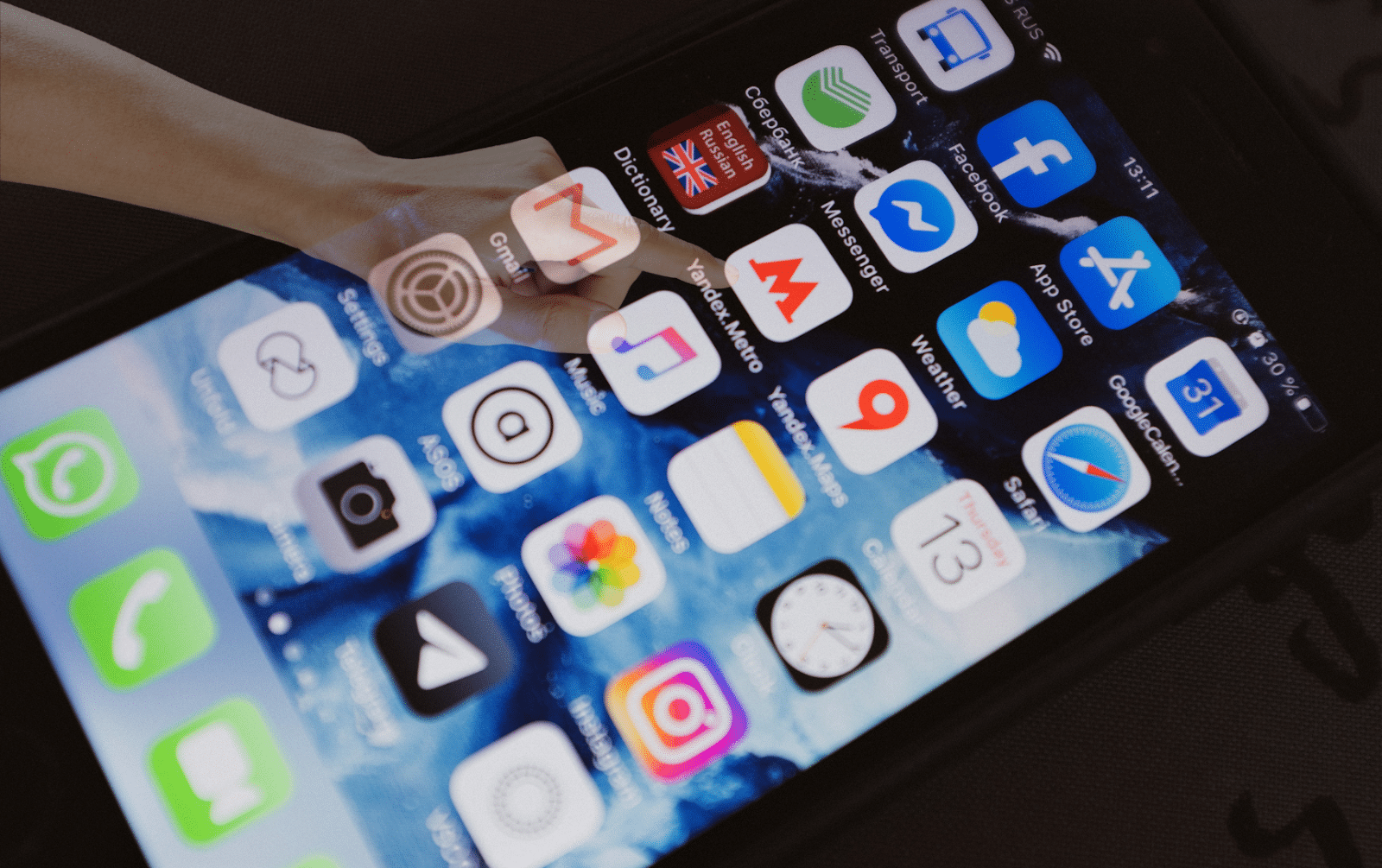iPhone이 물리적인 터치 없이 임의로 작동하나요? 앱이 저절로 열리고 닫히나요? 당장 어떻게 고쳐야 할지 몰라 지켜보는 것만으로도 짜증이 납니다.
이 문제를 “고스트 터치”라고 합니다. 많은 iPhone 사용자가 새 기기에서 이 문제를 겪으면서 나만 이런 문제를 겪고 있는지 궁금해합니다. 아니, 그렇지 않습니다.
iPhone에서 고스트 터치를 수정하는 방법이 궁금하다면 이 도움말을 계속 읽으면서 단계별로 설명된 가능한 해결 방법을 찾아보세요.
관련 읽기:
- iPhone에서 대화를 녹음하는 방법은 무엇인가요? 2023년 유용한 가이드
- Android에서 iPhone으로 연락처를 전송하는 방법 – 5가지 쉬운 단계
- iPhone에서 가능한 가장 좋은 방법으로 앱을 정리하는 방법(2023년 완전 가이드)
고스트 터치란 무엇인가요?
고스트 터치는 사용자가 터치하지 않아도 iPhone이 자동으로 작동하는 것을 말합니다. 이 문제는 새 휴대폰을 구입한 후 결함이 발생하여 저절로 작동하기 시작하는 사용자들에게 큰 걱정거리였습니다.
이것은 일반적인 문제라고 말하는 것이 안전하지만 실수로 장치를 떨어뜨려 디스플레이 구성 요소가 손상된 경우를 제외하고는 걱정할 필요가 없습니다.
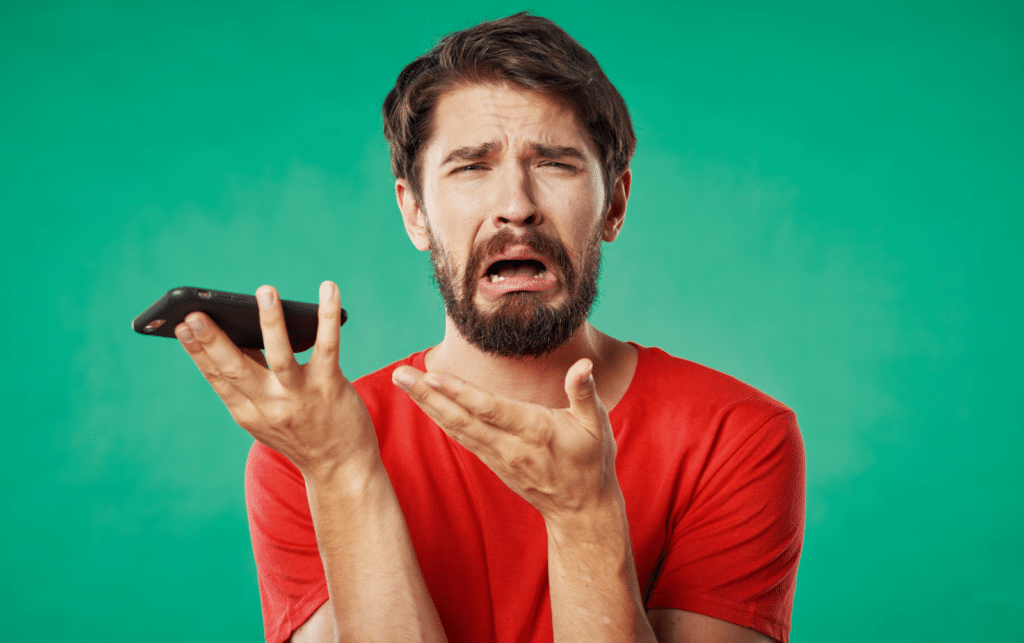
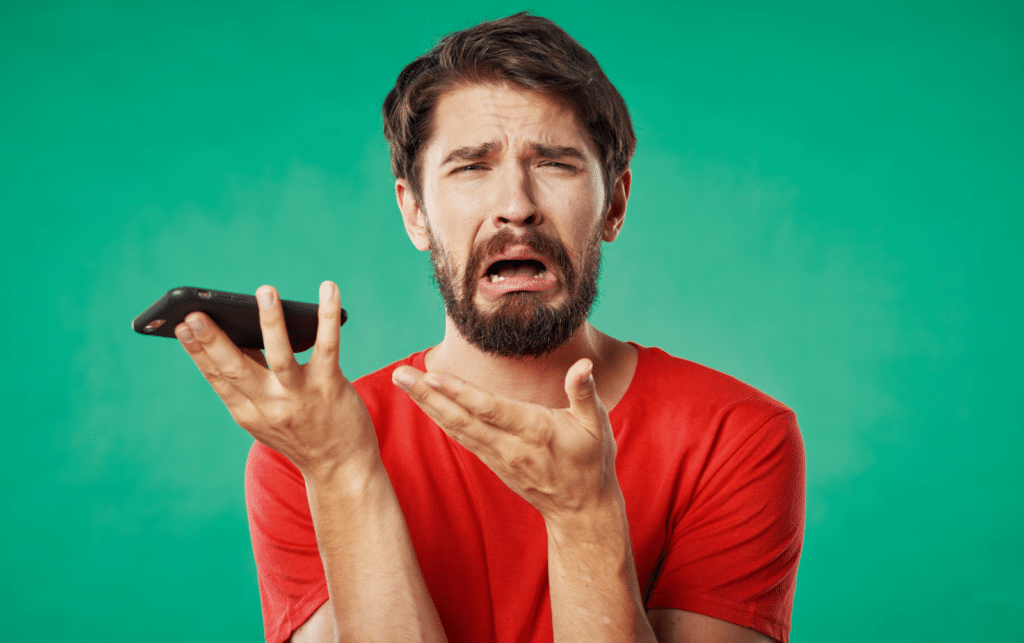
이 문제를 해결하는 방법에는 몇 가지가 있지만 먼저 이러한 방식으로 작동하는 이유를 간략하게 살펴 보겠습니다.
내 iPhone에 고스트 터치 문제가 발생하는 이유는 무엇인가요?
잠재적인 원인을 파악하기 전에 살펴봐야 할 몇 가지 이유가 있습니다:
- 첫째, 제조상의 결함일 수 있습니다.
- 디스플레이 구성 요소가 제대로 배치되지 않았습니다.
- 화면 보호기에 먼지 입자가 들어가면 휴대폰이 오작동할 수 있습니다.
- 디스플레이의 틈새에 습기가 있는 경우.
- 소프트웨어 업데이트의 버그일 수 있습니다.
- 디스플레이의 특정 부분이 손상되었을 수 있습니다.
위에 나열된 이유 중 하나에 의해 고스트 터치가 발생할 수 있습니다. 또한 단단한 보호 케이스가 디스플레이와 터치 반응에 손상을 줄 수 있습니다.
iPhone에서 고스트 터치를 수정하는 방법 – 솔루션:
아래에 제시된 가능한 해결 방법을 사용하여 특정 해결 방법으로 자유롭게 이동하세요.
- 디바이스를 올바르게 청소합니다.
- iPhone에서 공장 초기화를 수행합니다.
- 기기를 강제 재시작/재부팅합니다.
- 화면 보호기가 있는 경우 제거합니다.
- 휴대폰을 최신 소프트웨어로 업데이트하거나 하위 버전을 다시 설치하여 업데이트하세요.
- 수리/교체를 위해 가까운 Apple Store를 방문하세요.
1. 기기 청소하기
- 당연한 것 같지만 터치스크린에 먼지가 쌓여 저절로 버튼을 누르게 되는 경우가 있을 수 있습니다.
- 깨끗하고 부드러운 천으로 화면을 닦아주세요.


- Apple 제품용으로 인증된 클리너가 아닌 다른 클리너는 사용하지 마세요.
- 기기를 청소하는 동안 디스플레이에 더 많은 압력을 가하지 않도록 주의하세요.
2. 공장 초기화 수행
- iPhone에서 공장 초기화 옵션을 사용하여 현재 설정을 모두 지우고 휴대폰을 구입한 시점으로 복원합니다.
- 공장 초기화 옵션을 진행하기 전에 클라우드 저장소 또는 하드 드라이브에 모든 데이터를 백업하세요.
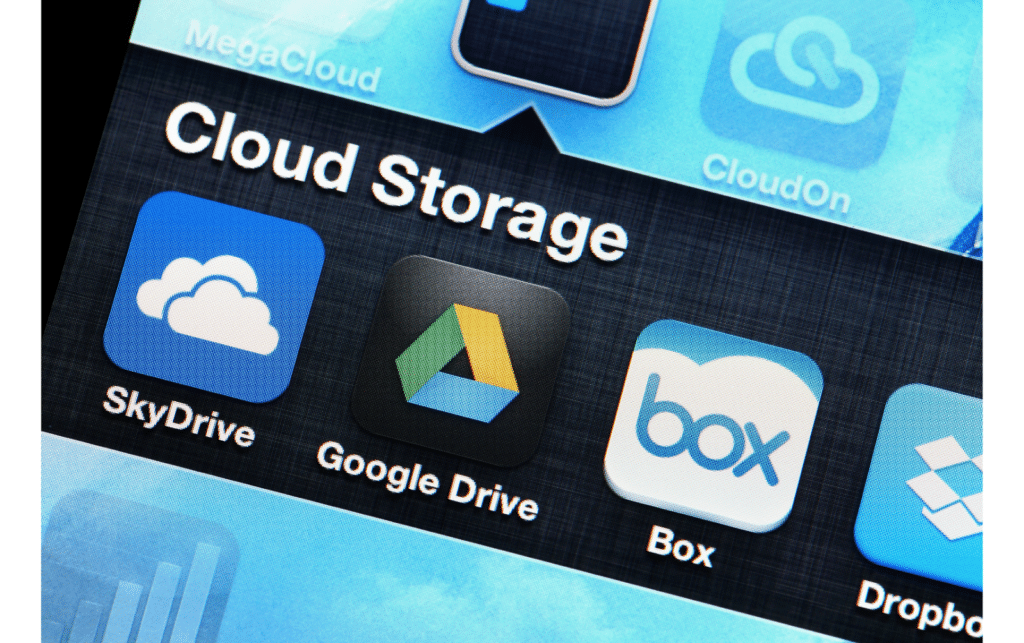
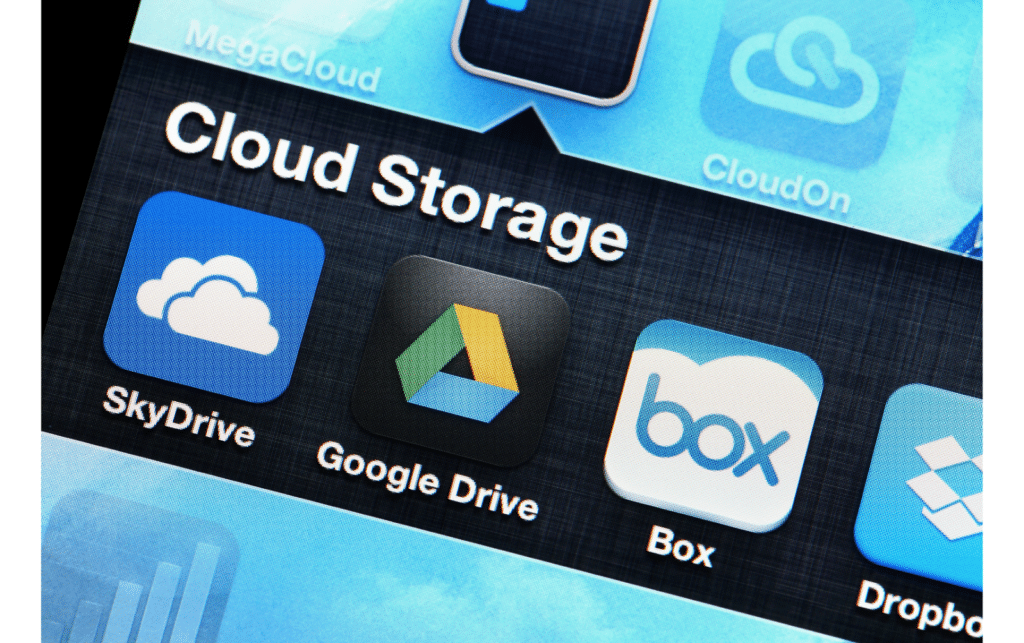
- 완료되면 다음으로 이동하여 공장 초기화를 진행할 수 있습니다.
설정 → 일반 → 초기화 → 모든 콘텐츠 및 설정 지우기
- 이 옵션은 최근에 인터넷을 통해 설치된 버그로 인해 발생한 경우 iPhone의 고스트 터치 문제를 제거합니다.
또한 읽어보세요:
- 안드로이드를 위한 최고의 애플 아이폰 런처 5가지: 쉽고 가벼운
- 2023년 아이폰에서 무료로 음악을 다운로드하는 방법
- iPhone 및 iPad에서 Google Pay를 사용하는 방법
3. 강제 재시작/재부팅
- 소프트웨어 결함인 경우 iPhone을 재시동하면 고스트 터치가 해결될 수 있습니다.
를 누릅니다. 및 Hold “전원 버튼” 몇 초 동안
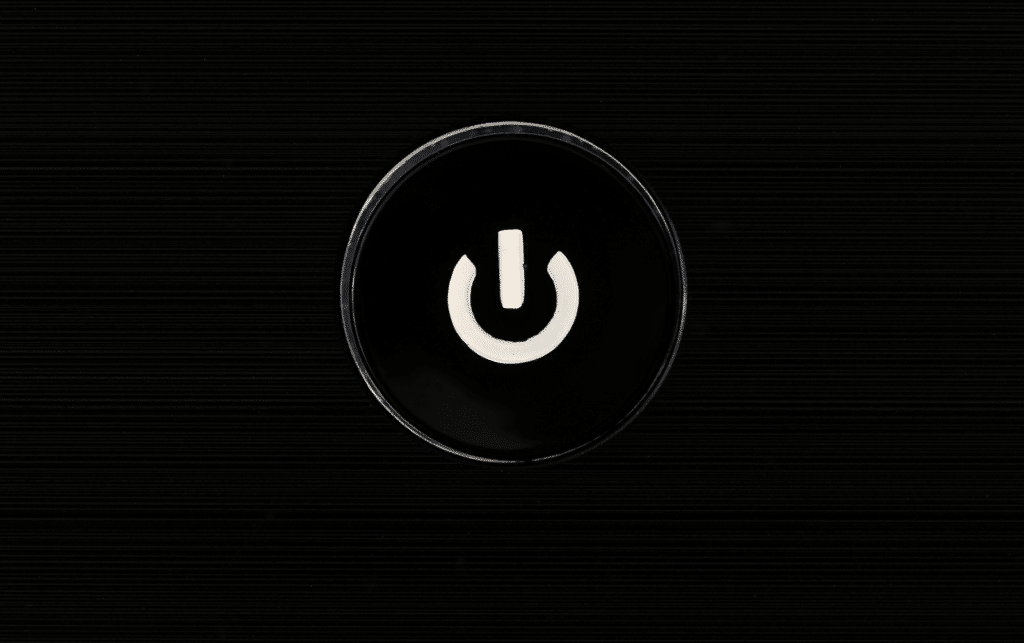
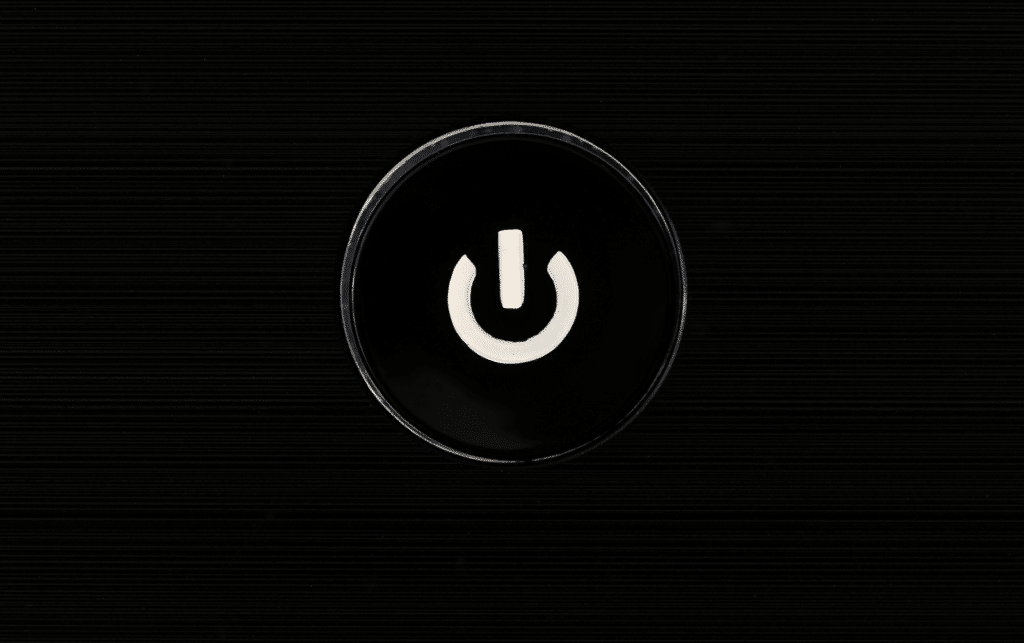
- ‘재부팅’ 옵션을 선택하면 기기를 한 번에 다시 시작할 수 있습니다.
- 하지만 문제가 지속되면 가까운 서비스 센터를 방문하세요.
4. 화면 보호기 제거하기
- 대부분의 경우 화면 보호기를 적용하는 동안 화면 보호기 내부에 갇힌 공기/액체로 인해 휴대폰이 저절로 작동합니다.


- 화면 보호기를 조심스럽게 제거하고 문제가 해결되었는지 확인한 다음 새 화면 보호기로 교체하세요.
- 화면 보호기를 확인하는 동안 휴대폰에 사용하는 케이스가 어떤 식으로든 디스플레이를 손상시키지 않는지 확인하세요. 손상된 경우 적절한 케이스로 교체하세요.
5. 소프트웨어 업데이트
- 스마트폰 앱은 일반적으로 특정 앱의 이전 버전에 대한 업데이트가 있을 때 오작동하는 경우가 많습니다. 마찬가지로 휴대폰에도 소프트웨어 업데이트 버그가 발생하는데, 이는 디바이스를 최신 버전으로 업데이트하면 해결할 수 있습니다.
- 로 이동 설정 → 일반 → 소프트웨어 업데이트.
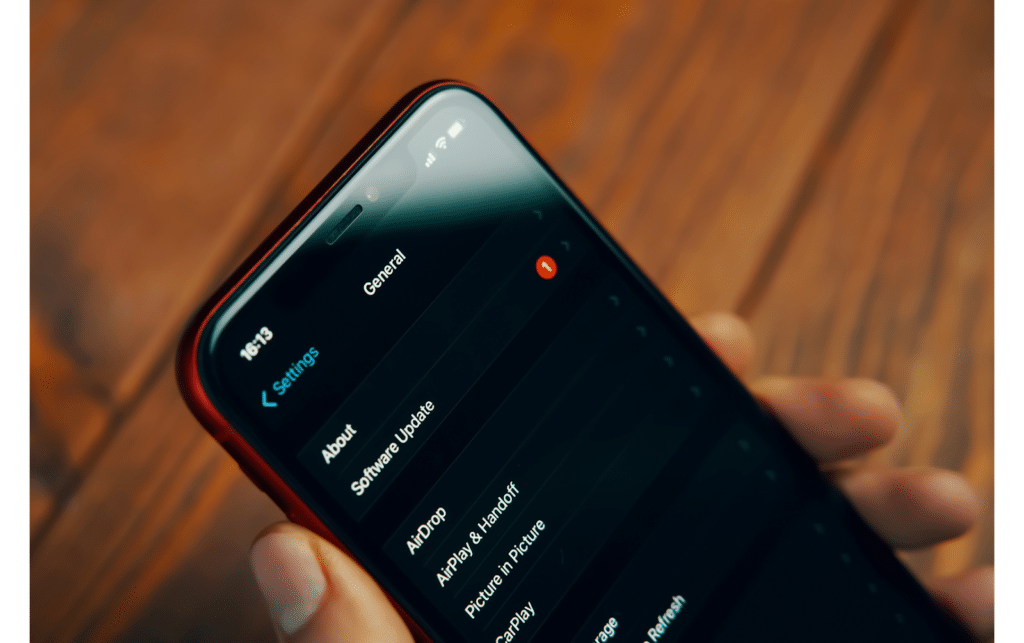
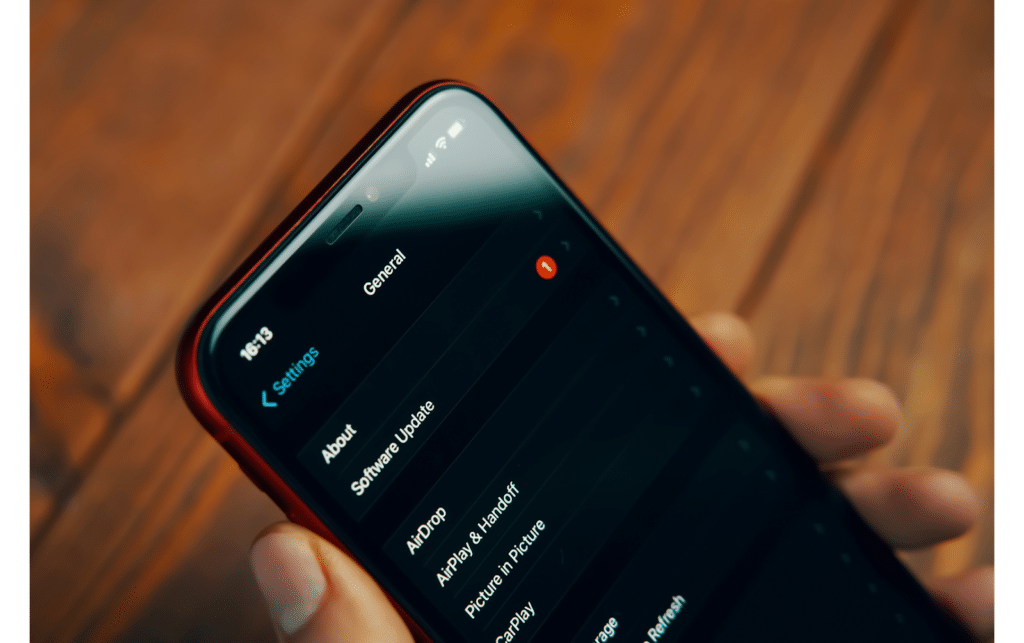
- 반대로 iPhone을 수년 동안 소유한 경우 최신 소프트웨어 업데이트로 인해 소프트웨어가 이전 모바일 버전과 호환되지 않고 안정적이지 않아 기기가 오작동할 수 있습니다.
- 설정에서 복원 옵션을 사용하여 iPhone에서 이전 소프트웨어 버전을 검색해 보세요.
6. 가까운 Apple 서비스 스토어 방문
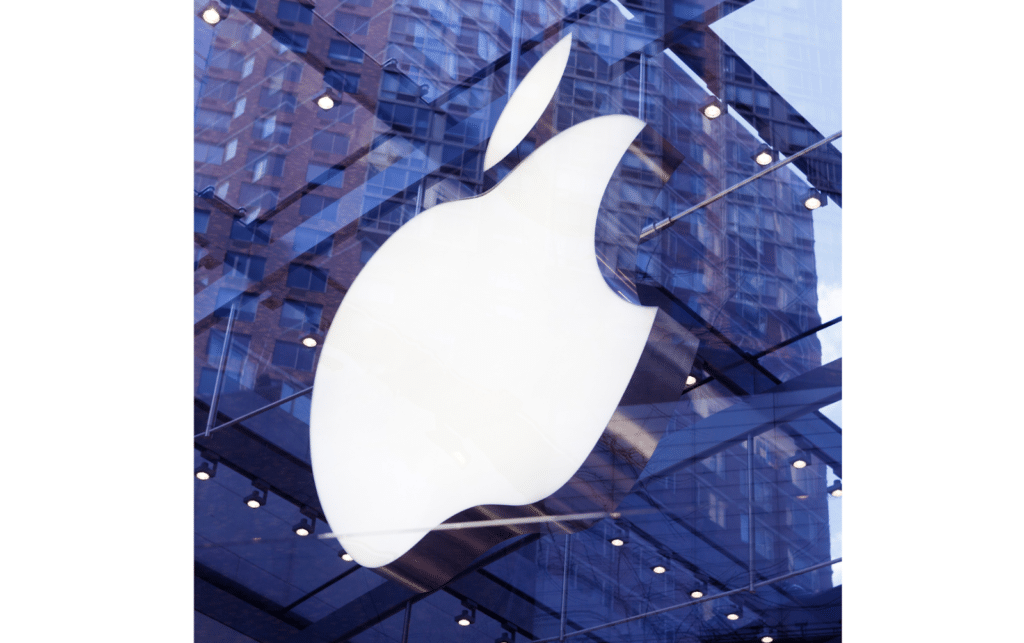
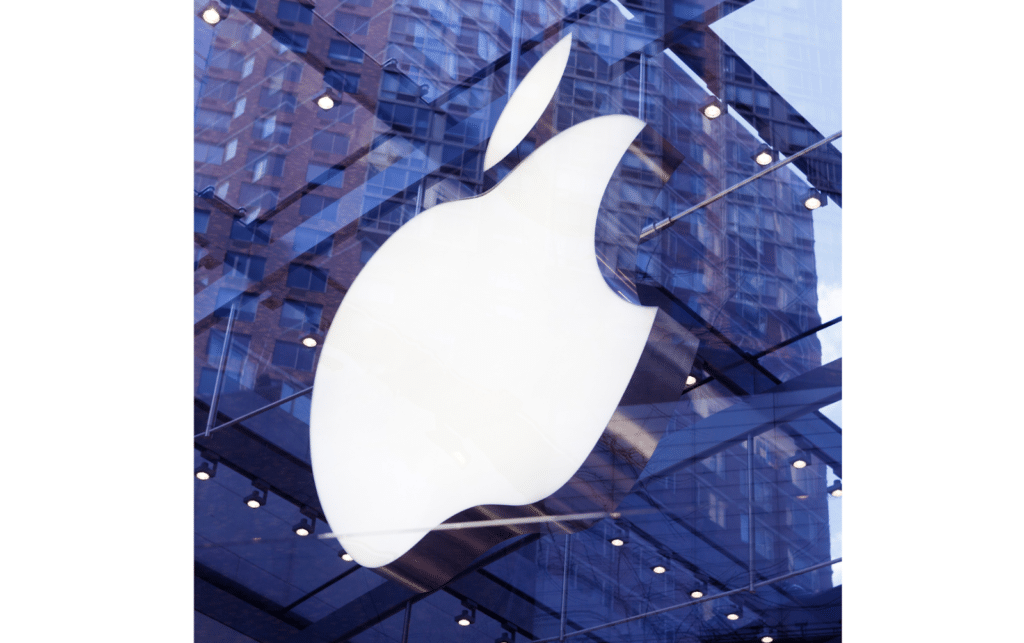
- 가장 좋은 해결책은 iPhone을 가까운 서비스 센터로 가져가서 이 문제를 해결하는 것입니다.
- 서비스 센터를 방문하기 전에 권장되는 모든 해결 방법을 한 번 시도해 보세요.
- Apple Store 찾기를 사용하여 가까운 센터를 찾으십시오.
- Apple 서비스 센터를 방문하기 전에 몇 가지 주의해야 할 사항이 있습니다:
- 디스플레이가 어디든 손상된 경우 디스플레이 교체에 필요한 비용을 지불해야 합니다.
- “무료 서비스/제품 교체‘(새로 구입한 iPhone에 한함)를 통해 제조상 결함으로 분류되는 경우.
- 이전 수리로 인해 기기가 오작동할 수 있으므로 Apple 공인 부품을 사용하여 올바르게 수리했는지 확인하세요.
권장 읽기:
- iPhone과 Mac에서 앱을 제거하는 4가지 방법
- 안드로이드가 아이폰보다 데이터를 더 많이 사용하는 이유(그리고 어떻게 해결할 수 있나요?)
- 2023년 최고의 아이폰용 에뮬레이터 6가지
자주 묻는 질문
iPhone에서 고스트 터치가 심각한 문제인가요?
새 iPhone에서 이 문제가 발생하는 경우 전액 환불받거나 새 휴대폰으로 교체되므로 크게 걱정하지 않으셔도 됩니다. 사용 중인 모바일의 경우 최악의 경우 디스플레이 전체를 교체해야 할 수도 있습니다.
고스트 터치에 대한 빠른 해결 방법이 있나요?
짧은 대답은 ‘예’입니다. 다음의 Reset 옵션에서 설정 메뉴로 이동합니다.
충전하는 동안 고스트 터치를 피하려면 어떻게 해야 하나요?
충전기가 연결되어 있을 때만 고스트 터치 문제가 발생한다면 액세서리에 문제가 있는 것일 수 있습니다. 따라서 어댑터, 케이블 또는 전원을 교체해 보세요.
마무리:
얻은 모든 정보를 통해 이 문제를 해결하고 짜증나는 유령 터치 문제에 대해 다시는 걱정하지 마세요.
이 글을 통해 고스트 터치 문제에 대한 의문과 궁금증이 해소되셨기를 바랍니다. 이 문제를 해결하는 데 유용한 다른 해결책이 있다면 알려주세요.
댓글 섹션에 여러분의 경험과 생각을 공유해 주세요.